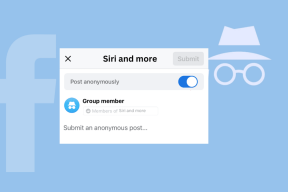Πώς να δημιουργήσετε ένα φόντο συνάντησης ζουμ στο Canva
Miscellanea / / July 27, 2022
Η προσθήκη ενός εικονικού φόντου για τις συναντήσεις Zoom είναι ένας πολύ καλός τρόπος για να κρύψετε το περιβάλλον σας και να παρουσιάσετε τον εαυτό σας πιο επαγγελματικά. Εκτός από λήψη εικόνων για εικονικά υπόβαθρα, μπορείτε επίσης να δημιουργήσετε ένα φόντο συνάντησης Zoom χρησιμοποιώντας το Canva.

Μπορείτε να δημιουργήσετε ένα προσαρμοσμένο εικονικό φόντο που αντιπροσωπεύει τη φιλοσοφία της εταιρείας σας ή τονίζει το θέμα της συνάντησής σας. Δείτε πώς μπορείτε να δημιουργήσετε ένα φόντο συνάντησης Zoom στο Canva σε επιτραπέζιο υπολογιστή και κινητό.
Δημιουργία φόντου σύσκεψης Zoom στο Canva στην επιφάνεια εργασίας
Το Canva είναι ένα φανταστικό εργαλείο που διατίθεται δωρεάν για να δημιουργήσετε σχέδια και φόντο για τις εφαρμογές βιντεοκλήσεων σας. Το καλύτερο μέρος είναι ότι δεν χρειάζεται να εγγραφείτε στο Canva Pro για να αποκτήσετε πρόσβαση σε αυτήν τη δυνατότητα. Ωστόσο, ορισμένα πρότυπα φόντου ή στοιχεία ενδέχεται να απαιτούν συνδρομή στο Canva Pro. Δείτε πώς να προχωρήσετε.
Βήμα 1: Ανοίξτε το πρόγραμμα περιήγησής σας, μεταβείτε στο canva.com, και συνδεθείτε με το προφίλ σας.
Επισκεφθείτε την Canva
Βήμα 2: Αφού φορτώσει η αρχική σελίδα, κάντε κλικ στη γραμμή αναζήτησης στο επάνω μέρος.

Βήμα 3: Τύπος Ζουμ εικονικό φόντο και επιλέξτε το πρώτο αποτέλεσμα.

Βήμα 3: Μπορείτε να επιλέξετε ένα κενό πρότυπο ή να επιλέξετε ένα από τις έτοιμες επιλογές προτύπου. Επιλέξτε ένα κενό για να δημιουργήσετε ένα φόντο από την αρχή.

Βήμα 4: Αφού φορτωθεί ένα κενό πρότυπο σε μια ξεχωριστή καρτέλα, μπορείτε να αρχίσετε να κάνετε αλλαγές σύμφωνα με τις προτιμήσεις σας.
Ακολουθούν μερικά παραδείγματα για το πώς μπορείτε να προσαρμόσετε τη σχεδίαση του εικονικού φόντου Zoom.
Προσθήκη προτύπου σε κενό σχέδιο για ζουμ φόντου
Βήμα 1: Κάντε κλικ στο εικονίδιο προτύπου στην επάνω αριστερή γωνία.

Βήμα 2: Μπορείτε να αναζητήσετε ένα πρότυπο χρησιμοποιώντας το πλαίσιο Αναζήτηση ή να μετακινηθείτε προς τα κάτω και να επιλέξετε από τις προεπιλεγμένες επιλογές.
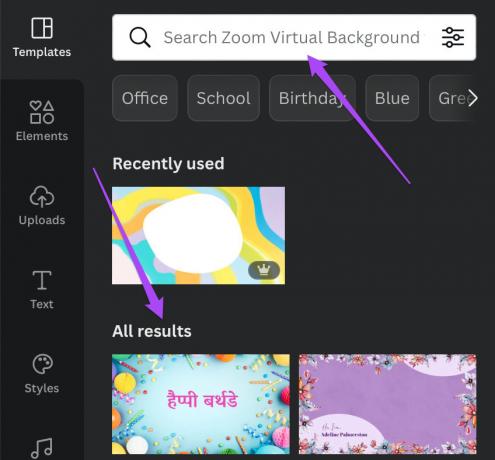
Βήμα 3: Επιλέξτε το πρότυπο της επιλογής σας και θα εμφανιστεί στο παράθυρο σχεδίασης στα δεξιά.

Αφού προσθέσετε το πρότυπο, μπορείτε να κάνετε κλικ στα διάφορα στοιχεία σε αυτό και να τα προσαρμόσετε.
Προσθέστε στοιχεία στο σχέδιο για ζουμ φόντο
Βήμα 1: Κάντε κλικ στο εικονίδιο Στοιχεία στην επάνω αριστερή γωνία.

Βήμα 2: Αναζητήστε στοιχεία όπως εικονίδια μέσων κοινωνικής δικτύωσης, σχήματα, αυτοκόλλητα και άλλα σύμφωνα με την επιλογή σας.

Βήμα 3: Επιλέξτε το στοιχείο που σας αρέσει και η Canva θα το προσθέσει στο σχέδιό σας.

Μπορείτε να κάνετε κλικ στο στοιχείο και να αλλάξετε τη θέση του στο σχέδιο.

Μπορείτε επίσης να επιλέξετε το στοιχείο και να προσθέσετε κινούμενα σχέδια σε αυτό.

Προσθήκη κειμένου στη σχεδίαση για ζουμ φόντου
Βήμα 1: Κάντε κλικ στο εικονίδιο Κείμενο στην επάνω αριστερή γωνία.

Βήμα 2: Μπορείτε να αναζητήσετε ένα στυλ γραμματοσειράς χρησιμοποιώντας το πλαίσιο Αναζήτηση ή να μετακινηθείτε προς τα κάτω και να επιλέξετε από τα προεπιλεγμένα στυλ γραμματοσειράς.

Βήμα 3: Κάντε κλικ στο στυλ γραμματοσειράς ή στο σχέδιο γραμματοσειράς της επιλογής σας και η Canva θα την προσθέσει στο φόντο που θέλετε να δημιουργήσετε.

Βήμα 4: Κάντε κλικ στο στυλ γραμματοσειράς για να προσθέσετε κείμενο και να αλλάξετε τη θέση του στο σχέδιο εικονικού φόντου σύμφωνα με την επιλογή σας.
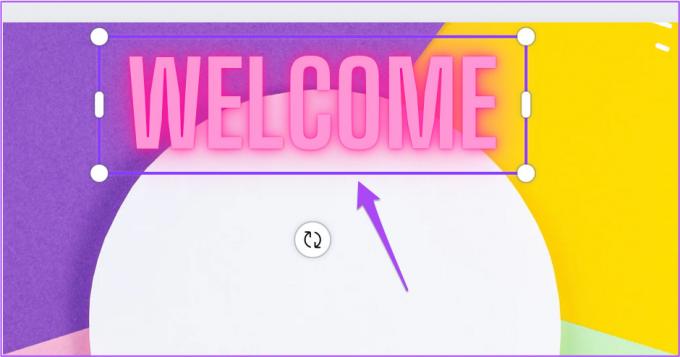
Μπορείτε επίσης να επιλέξετε το κείμενο και να το προσαρμόσετε περαιτέρω αλλάζοντας το χρώμα και τη στοίχιση και επίσης να προσθέσετε κινούμενα σχέδια.

Κατεβάστε το Προσαρμοσμένο Ζουμ Φόντο από το Canva
Αφού προσαρμόσετε το σχέδιο εικονικού φόντου Zoom σύμφωνα με την επιλογή σας, δείτε πώς μπορείτε να το κατεβάσετε και να το αποθηκεύσετε στην επιφάνεια εργασίας σας.
Βήμα 1: Κάντε κλικ στο κουμπί Κοινή χρήση στην επάνω δεξιά γωνία.

Βήμα 2: Κάντε κλικ στο Λήψη από τη λίστα επιλογών.

Βήμα 3: Επιλέξτε τον Τύπο αρχείου κάνοντας κλικ στο αναπτυσσόμενο μενού. Προτείνουμε τη χρήση PNG για την καλύτερη ανάλυση.

Βήμα 4: Κάντε κλικ στο Λήψη.

Μόλις κάνετε λήψη του νέου σας εικονικού φόντου, ακολουθήστε τα βήματα που αναφέρονται στην ανάρτησή μας για να ορίστε το εικονικό φόντο στο Zoom στην επιφάνεια εργασίας.
Δημιουργία φόντου συνάντησης Zoom στο Canva στο κινητό
Εάν πρέπει να παρακολουθήσετε μια σύσκεψη Zoom μέσω του Android ή του iPhone σας, μπορείτε να δημιουργήσετε ένα φόντο συνάντησης Zoom χρησιμοποιώντας την εφαρμογή Canva. Αλλά βεβαιωθείτε ότι χρησιμοποιείτε την πιο πρόσφατη έκδοση της εφαρμογής Canva στο Android ή το iPhone σας.
Κατεβάστε το Canva για Android
Κατεβάστε το Canva για iPhone
Δείτε πώς μπορείτε να δημιουργήσετε ένα φόντο συνάντησης Zoom στην εφαρμογή Canva. Αυτά τα βήματα ισχύουν για Android και iPhone.
Βήμα 1: Ανοίξτε την εφαρμογή Canva στο iPhone ή το Android σας.

Βήμα 2: Πατήστε τη γραμμή αναζήτησης στο επάνω μέρος.
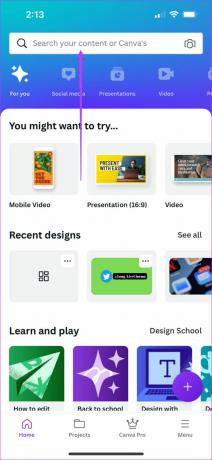
Βήμα 3: Τύπος Ζουμ εικονικό φόντο, και πατήστε Τέλος.

Βήμα 4: Επιλέξτε Zoom Virtual Background από τα αποτελέσματα αναζήτησης.

Βήμα 5: Πατήστε Δημιουργία κενού ή μετακινηθείτε προς τα κάτω για να επιλέξετε από τις προεπιλεγμένες επιλογές προτύπου.

Αφού το επιλέξετε, θα ανοίξει στην εφαρμογή.
Η εφαρμογή θα σας ζητήσει να επιλέξετε ένα πρότυπο εάν έχετε επιλέξει ένα κενό πρότυπο. Μπορείτε επίσης να κάνετε κλικ σε μια εικόνα απευθείας από την κάμερα του τηλεφώνου σας ή να ανεβάσετε ένα αρχείο.

Βήμα 6: Μόλις προστεθεί το πρότυπο ή η φωτογραφία στο σχέδιο, πατήστε το εικονίδιο Συν στην κάτω αριστερή γωνία.

Βήμα 7: Τώρα μπορείτε να κάνετε σάρωση προς τα αριστερά στο κάτω μενού για να αποκτήσετε πρόσβαση σε επιλογές όπως Στοιχεία και Κείμενο για προσθήκη στον εικονικό σχεδιασμό φόντου Zoom. Αυτό είναι το ίδιο με το πώς θα το κάνατε στην επιφάνεια εργασίας σας.
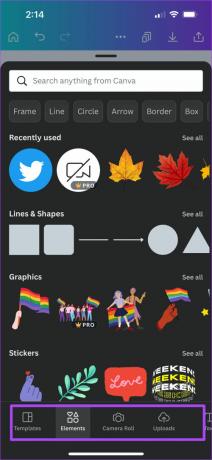

Βήμα 8: Αφού προσαρμόσετε το σχέδιο σύμφωνα με την επιλογή σας, πατήστε το εικονίδιο Κοινή χρήση στην επάνω αριστερή γωνία.
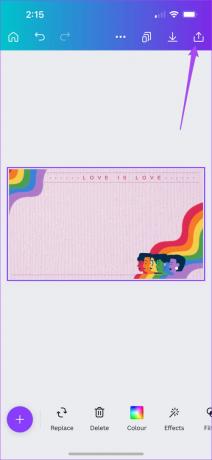
Βήμα 9: Πατήστε στο Λήψη.

Βήμα 10: Επιλέξτε τον Τύπο αρχείου για το σχέδιο και πατήστε Λήψη στο κάτω μέρος.

Προσθήκη εικονικού φόντου στην εφαρμογή Zoom
Αφού αποκτήσετε το προσαρμοσμένο φόντο στο τηλέφωνό σας, θα πρέπει να το εισαγάγετε στην εφαρμογή Zoom για να το χρησιμοποιήσετε. Δείτε πώς μπορείτε να το προσθέσετε στην εφαρμογή Zoom στο iPhone ή το Android σας.
Βήμα 1: Ανοίξτε την εφαρμογή Zoom στο iPhone ή το Android σας και ξεκινήστε μια νέα συνάντηση.

Βήμα 2: Μετά την έναρξη της σύσκεψης, πατήστε το εικονίδιο Περισσότερα στην κάτω δεξιά γωνία.

Βήμα 3: Επιλέξτε Φόντο και εφέ από τη λίστα επιλογών.

Βήμα 4: Κάτω από την καρτέλα Εικονικό φόντο, πατήστε Προσθήκη.

Βήμα 5: Επιτρέψτε στο Zoom πρόσβαση στις φωτογραφίες στο iPhone ή το Android σας.
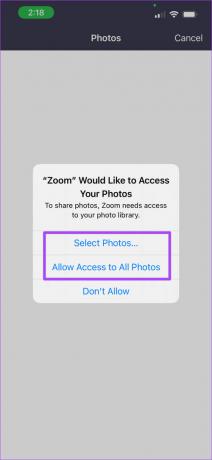
Βήμα 6: Επιλέξτε το εικονικό φόντο που κατεβάσατε από το Canva και πατήστε Τέλος.

Βήμα 7: Πατήστε ξανά στο Τέλος.

Το φόντο της σύσκεψης Zoom προστέθηκε με επιτυχία.

Δημιουργήστε φόντο για συσκέψεις Zoom χρησιμοποιώντας το Canva
Μαζί με τα εικονικά υπόβαθρα για τις συναντήσεις σας, έχετε επίσης την επιλογή να αλλάξετε την εικόνα προφίλ του Zoom. Εάν θέλετε να μάθετε πώς μπορείτε να το κάνετε αυτό στον υπολογιστή και στο κινητό σας, ρίξτε μια ματιά τα βήματα για να αλλάξετε την εικόνα προφίλ σας Zoom.
Τελευταία ενημέρωση στις 27 Ιουλίου 2022
Το παραπάνω άρθρο μπορεί να περιέχει συνδέσμους συνεργατών που βοηθούν στην υποστήριξη της Guiding Tech. Ωστόσο, δεν επηρεάζει τη συντακτική μας ακεραιότητα. Το περιεχόμενο παραμένει αμερόληπτο και αυθεντικό.